win10開啟遠端桌面連線的方法:1、開啟執行窗口,輸入mstsc,點選確定,啟動遠端桌面連線;2、點選【顯示】選項,輸入遠端電腦的IP位址及使用者名稱;3 、點選【連線】,輸入密碼即可。

本文操作環境:windows10系統、thinkpad t480電腦。
具體方法如下:
1、在搜尋框裡輸入“運行”,點擊開啟。
2、在運行框輸入“mstsc”,點選“確定”,執行遠端連線指令,進入遠端桌面。
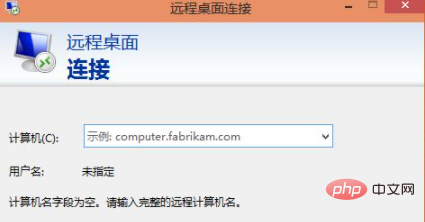
3、、點選「顯示選項」按鈕。
4、、輸入遠端電腦的IP位址,以及遠端電腦的登入使用者名稱。然後點擊“連接”按鈕。
(免費影片教學:php影片教學)
5、、在彈出的對話方塊中,輸入密碼後,點選「確定」。
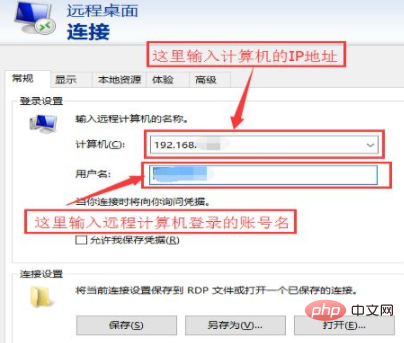
6、已經成功連線到遠端電腦。
相關推薦:windows教學
以上是win10如何開啟遠端桌面連接的詳細內容。更多資訊請關注PHP中文網其他相關文章!




